Windows注册表是一个巨大的数据库,包含Windows上操作系统配置和软件程序等所有设置的重要数据。通常,损坏的注册表项是程序更改后留下的损坏的注册表项。由于损坏的注册表项可能会降低您的电脑速度,因此您需要一些方法来清除它们。本文将向您展示导致注册表项损坏的原因以及如何修复 Windows 10/11 上损坏的注册表项。
第 1 部分:注册表项损坏的原因
当谈到注册表项损坏的原因时,主要原因可以列出如下。
- 安装、卸载、升级或降级软件。
- 注册表设置被错误修改。
- PC 发生系统关闭错误。
- 连接了有故障的硬件或外部设备。
- 恶意软件或病毒正在攻击您的电脑。
了解原因后,您可以了解如何修复损坏的注册表项 Windows 10/11。
第 2 部分:如何修复损坏的注册表项 Windows 10/11
- 方法一:使用磁盘清理
- 方式二:运行SFC工具
- 方式3:运行DISM工具
- 方法4:使用Windows启动修复
- 方法 5:重置 Windows 电脑
- 方式 6:启动系统修复程序
方法一:使用Windows磁盘清理
磁盘清理是一项内置功能,可以帮助您清除 Windows 缓存。如果卸载软件程序后 Windows 上残留有碎片注册表项,您可以使用磁盘清理来清除这些损坏的和不需要的文件。让我们了解如何使用磁盘清理修复 Windows 10/11 上损坏的注册表项。
步骤1:在搜索栏中输入“磁盘清理” ,然后单击“打开”运行磁盘清理。然后选择您要清理的驱动器。
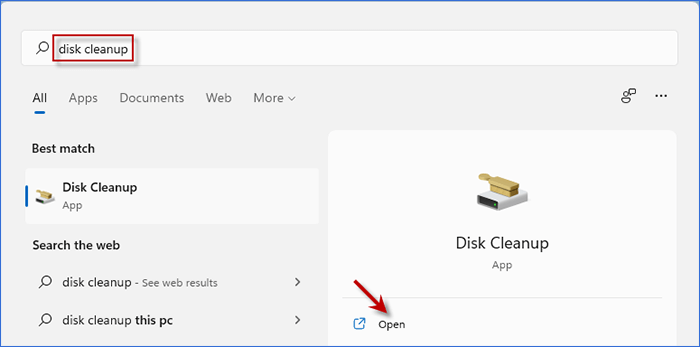
步骤2:点击清理系统文件,磁盘清理将计算清理系统文件后您将获得的磁盘空间。然后选择不需要的文件并单击“确定”将其删除。
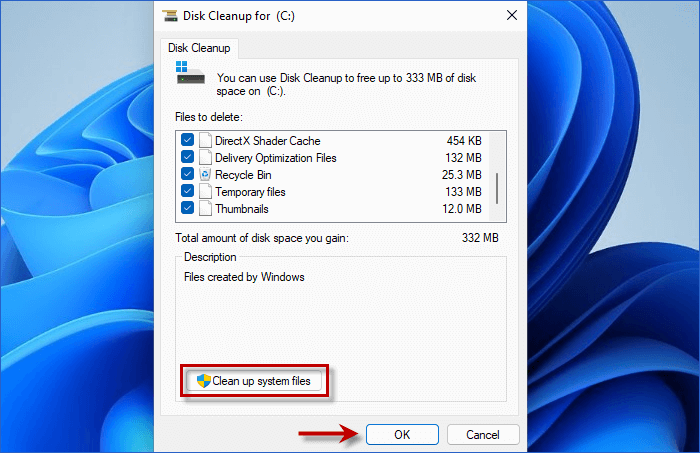
方式二:运行SFC工具
SFC(系统文件检查器)是一个可以帮助您检查和修复Windows上损坏的系统文件的工具。您可以按照有关如何通过运行 SFC 工具修复 Windows 10/11 上损坏的注册表项的步骤进行操作。
步骤1:在搜索栏中输入cmd 。然后您可以右键单击命令提示符并以管理员身份运行它。
步骤 2:复制并粘贴命令SFC/scannow,然后按Enter按钮。

方式3:运行DISM工具
如果运行SFC Tool无法解决问题,您可以尝试运行DISM Tool。这可以诊断并修复损坏的 Windows 映像,从而可以修复损坏的注册表项。
步骤 1:按照方式 2 以管理员身份运行命令提示符。然后输入以下命令并按 Enter。
DISM /在线/清理图像/ScanHealth
第 1 步:等待扫描完成,然后使用此命令并按Enter按钮。
DISM /在线/清理图像/ RestoreHealth
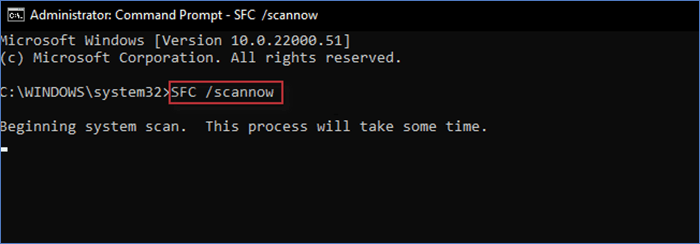
方法4:使用Windows启动修复
修复 Windows 10/11 上损坏的注册表项的另一种方法是使用 Windows 启动修复。Windows 启动修复是一项恢复功能,可让您修复丢失或损坏的系统文件。您可以尝试按照以下步骤修复损坏的注册表项。
步骤1:右键单击“开始”菜单。然后按住Shift按钮并选择重新启动。
步骤 2:选择“故障排除”>“高级选项”>“启动修复”。
然后启动修复工具将检查并尝试修复损坏的注册表项。
方法 5:重置 Windows 电脑
重置 Windows PC 可以帮助您重新安装操作系统,这会将 Windows 注册表重置为默认值。这也是修复 Windows 10/11 上损坏的注册表项的机会。
对于 Windows 10:转至设置 > 更新和安全 > 恢复 > 开始
Windows 11:转至设置 > 系统 > 恢复 > 重置电脑
接下来,选择“保留我的文件”选项以重置电脑而不丢失任何文件。然后您可以选择云下载 或 本地重新安装来重置您的Windows,然后单击“重置”。
方式 6:启动系统修复程序
如果上述方法均无效,如何修复 Windows 10/11 上损坏的注册表项?这里您可以尝试使用注册表清理工具来帮助您。System Refixer是一款专业的系统优化工具,可以帮助您查找并清除卸载软件留下的无效注册表文件。此外,它还可以用来清理垃圾文件、管理启动程序和系统服务。让我们了解如何使用 iSumsoft System Refixer 清理无效的注册表项。
首先下载并安装iSumsoft System Refixer。然后在PC上启动它。
第 1 步:选择注册表选项,然后单击扫描按钮。然后iSumsoft System Refixer会自动扫描Windows上无效的注册表项。
步骤2:扫描完成后,您可以点击右侧的清理按钮来清理无效的注册表项。
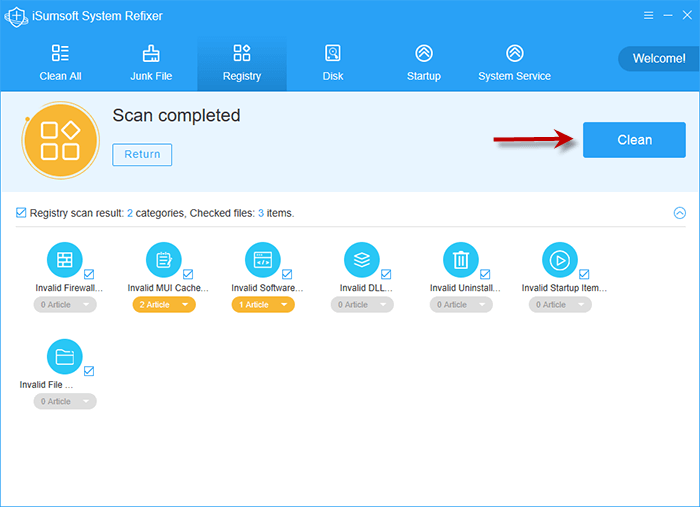
步骤3:等到多余的注册表项被删除后,您可以检查注册表是否恢复正常。
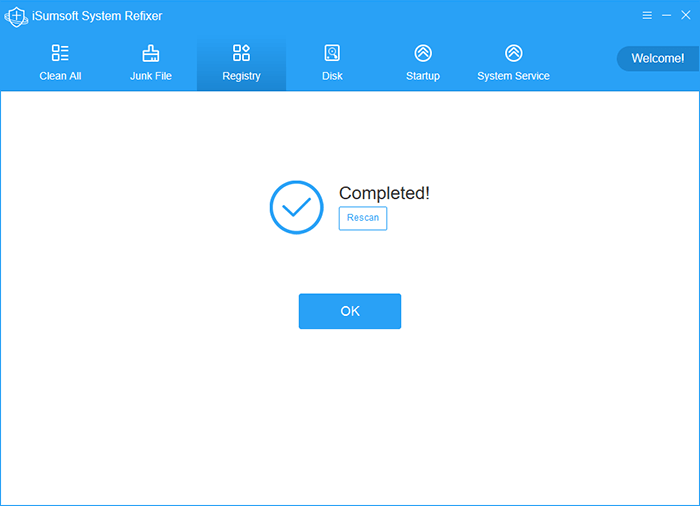
额外提示:如何备份和恢复注册表
从注册表备份恢复注册表可以帮助您解决由损坏的注册表项引起的问题。因此,在修改 Windows 之前备份注册表是一个明智的选择。在这里您可以了解如何备份注册表。
步骤1:在搜索栏中输入regedit进入注册表。然后您可以右键单击左侧目录中的“计算机” 。然后选择导出以导出注册表备份。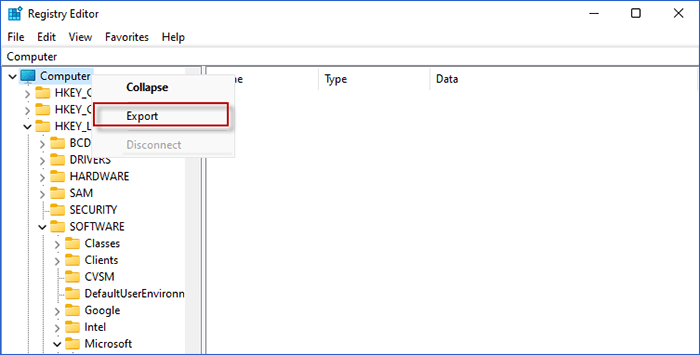
步骤2:设置注册表备份的位置,然后单击“保存”。
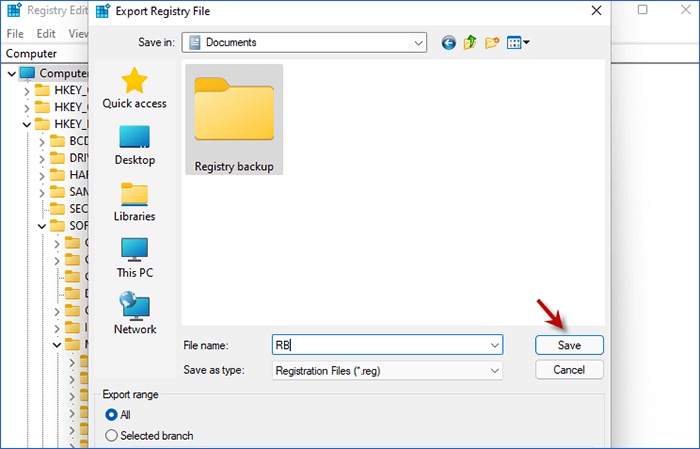
在这里您可以了解如何从备份恢复注册表。
步骤1:在注册表编辑器中,单击工具栏上的“文件” ,然后选择“导入”以从注册表备份恢复。
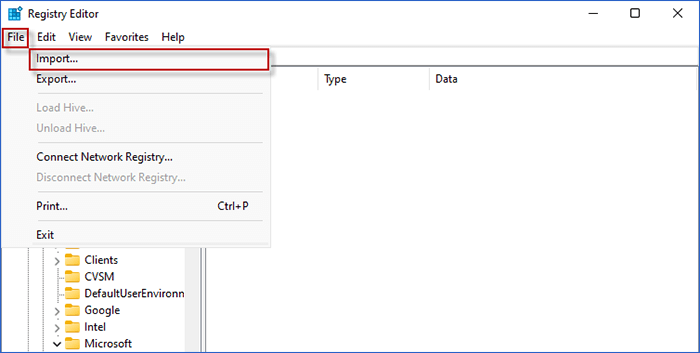
步骤2:浏览并选择PC上的注册表备份,然后单击底部的“打开” 。
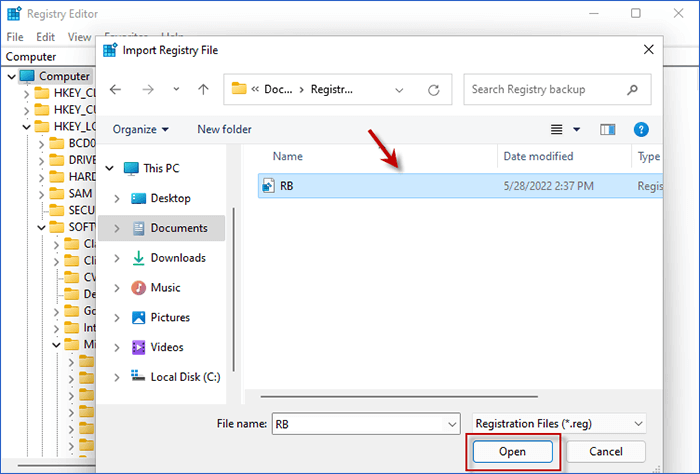
总结
这是修复 Windows 10/11 上损坏的注册表项的全部 6 种方法。您可以使用内置工具(例如磁盘清理)来修复它。如果没有,请尝试使用有效的清理工具,例如 iSumsoft System Refixer。此外,您可以学习备份注册表或使用系统还原点,以便您在电脑上进行错误更改时可以轻松恢复Windows。



